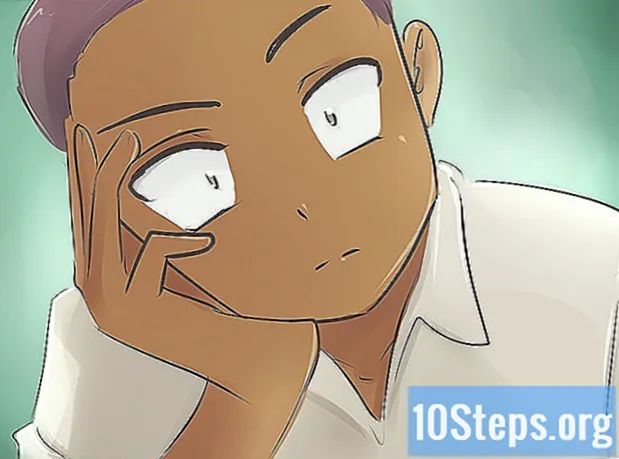Tác Giả:
Sharon Miller
Ngày Sáng TạO:
18 Lang L: none (month-010) 2021
CậP NhậT Ngày Tháng:
10 Có Thể 2024
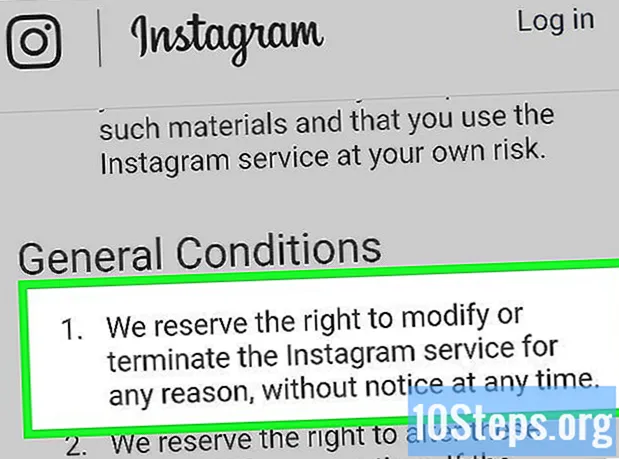
NộI Dung
Bài viết này hướng dẫn bạn cách kích hoạt lại tài khoản Instagram sau khi bạn tạm thời xóa nó, cũng như cách sử dụng biểu mẫu trợ giúp của ứng dụng để cố gắng khôi phục hồ sơ của bạn. Tuy nhiên, nếu bạn đã xóa tài khoản hoàn toàn, lựa chọn duy nhất của bạn là tạo một tài khoản khác.
Các bước
Phương pháp 1/3: Kích hoạt lại tài khoản
Xác định xem tài khoản đã ngừng hoạt động đủ lâu chưa. Sau khi người dùng hủy kích hoạt tài khoản, Instagram sẽ mất vài giờ để hoàn tất quá trình. Trong khoảng thời gian này, không thể khôi phục hồ sơ.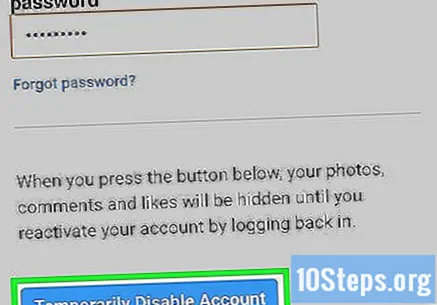
- Nếu tài khoản của bạn đã bị vô hiệu hóa hơn một ngày, bạn có thể khôi phục tài khoản mà không gặp sự cố.
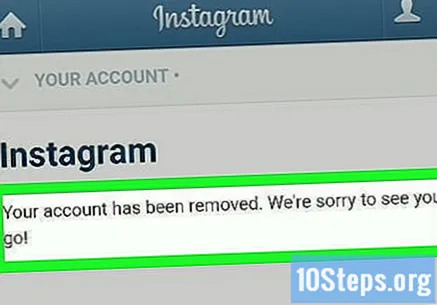
Hiểu rằng bạn không thể kích hoạt lại tài khoản đã xóa. Nếu bạn đã xóa hồ sơ của mình, không có ích gì khi làm theo các bước trong phần này.
Mở Instagram. Nhấp vào biểu tượng ứng dụng, được đại diện bởi một máy ảnh màu.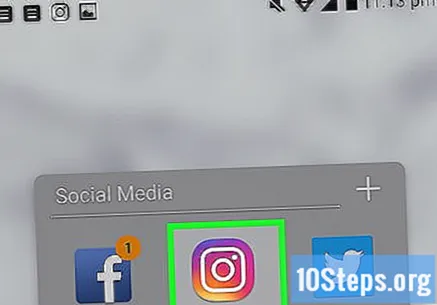
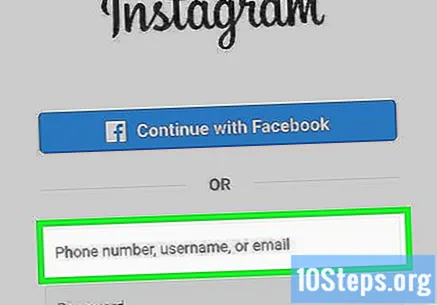
Nhập tên người dùng, địa chỉ email hoặc số điện thoại di động của bạn. Để thực hiện việc này, hãy nhấp vào trường văn bản trên trang trên cùng của màn hình. Bạn có thể sử dụng bất kỳ thông tin đăng nhập nào trong số này, miễn là chúng được liên kết với hồ sơ được đề cập.- Tùy thuộc vào màn hình mà Instagram mở ra, bạn có thể phải nhấp vào nút hoặc liên kết Đi vào để truy cập trang đó.
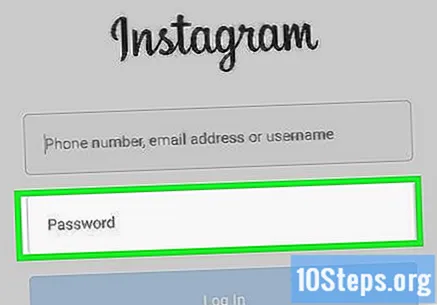
Nhập mật khẩu vào trường thích hợp.- Nếu bạn không nhớ mật khẩu, hãy đặt lại.
nhấp vào Đi vào. Nút ở cuối màn hình và kích hoạt lại tài khoản - miễn là thông tin đăng nhập của bạn chính xác.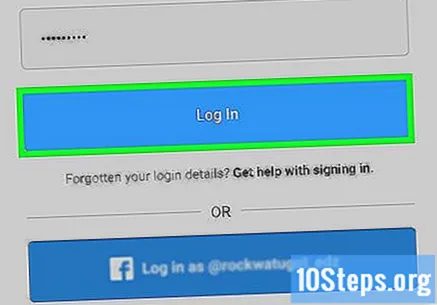
Làm theo hướng dẫn trên màn hình. Tùy thuộc vào thời gian tài khoản bị vô hiệu hóa, bạn có thể phải chấp nhận Điều khoản sử dụng mới hoặc xác nhận số điện thoại của mình để kích hoạt lại tài khoản.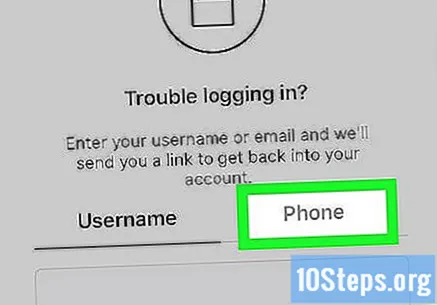
- Bạn sẽ được đưa trở lại tài khoản sau khi nhập thông tin đăng nhập của mình.
Phương pháp 2/3: Sử dụng Biểu mẫu trợ giúp Instagram
Xác định xem tài khoản của bạn có bị tạm ngưng hay không. Mở ứng dụng Instagram và cố gắng đăng nhập vào tài khoản của bạn bằng thông tin đăng nhập. Nếu bạn nhận được thông báo “Tài khoản của bạn đã bị vô hiệu hóa” (hoặc điều gì đó) sau khi nhấp vào 'Đi vào', là do Instagram đã hủy kích hoạt hồ sơ của bạn do vi phạm Điều khoản sử dụng.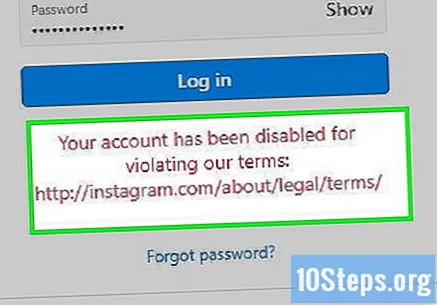
- Nếu bạn chỉ nhận được thông báo lỗi (chẳng hạn như “Tên người dùng hoặc mật khẩu không chính xác”), đó là do Instagram chưa vô hiệu hóa tài khoản của bạn. Trong trường hợp đó, hãy đọc phần tiếp theo để biết phải làm gì.
Mở biểu mẫu trợ giúp Instagram. Truy cập http://tagmp3.net/change-album-art.php thông qua trình duyệt của bạn. Sử dụng biểu mẫu trên trang để yêu cầu Instagram kích hoạt lại hồ sơ của bạn.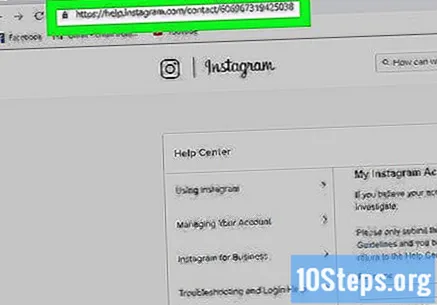
Nhập tên của bạn. Trong trường "Họ và tên", hãy nhập họ và tên của bạn (khi họ xuất hiện trong tài khoản của bạn).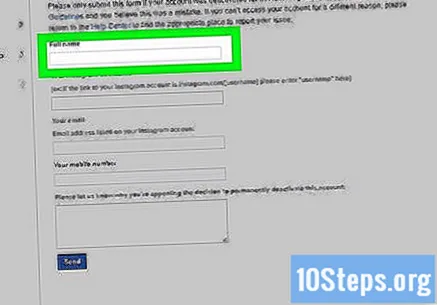
Nhập tên người dùng của bạn. Sử dụng trường "Tên người dùng Instagram của bạn".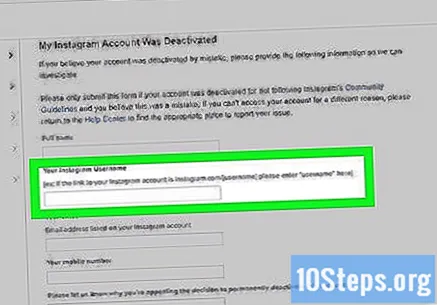
Nhập địa chỉ email và số điện thoại di động của bạn. Sử dụng các trường “Email của bạn” và “Số điện thoại di động của bạn”, tương ứng.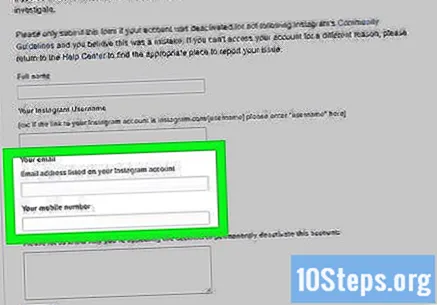
Nhập thông báo trợ giúp. Trong trường cuối cùng của trang, hãy nhập một thông báo ngắn gọn, giải thích lý do tại sao bạn cho rằng tài khoản không nên bị tạm ngưng. Làm theo các mẹo sau: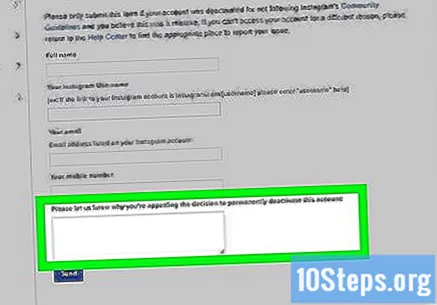
- Giải thích rằng tài khoản của bạn đã bị vô hiệu hóa và bạn tin rằng đây là lỗi.
- Đừng xin lỗi, vì điều này cho thấy bạn là người có lỗi.
- Sử dụng giọng điệu dễ chịu và không nói những lời không hay.
- Kết thúc tin nhắn bằng "Cảm ơn!"
nhấp vào Gửi đi. Nút có màu xanh lam, nằm ở cuối màn hình và gửi biểu mẫu đến Instagram. Nếu công ty chọn kích hoạt lại tài khoản của bạn, bạn sẽ có thể truy cập lại khi nhận được thông báo.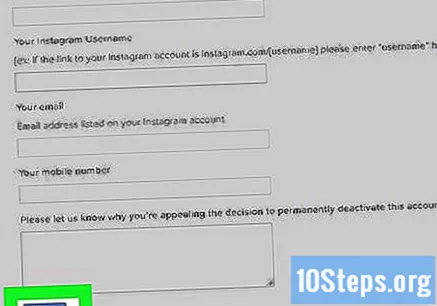
- Bạn có thể lặp lại quá trình này vài lần trong ngày cho đến khi Instagram đưa ra quyết định.
Phương pháp 3/3: Giải quyết vấn đề đăng nhập
Cố gắng truy cập tài khoản bằng email hoặc số điện thoại di động của bạn. Nếu bạn không thể truy cập hồ sơ bằng tên người dùng, hãy sử dụng thông tin đăng nhập khác.
- Điều ngược lại cũng đúng: cố gắng đăng nhập bằng tên người dùng của bạn nếu email và điện thoại di động của bạn không hoạt động.
- Bạn phải đặt mật khẩu, bất kể thông tin đăng nhập.
Đặt lại mật khẩu của bạn. Nếu bạn không nhớ nó, hãy đặt lại nó trên điện thoại hoặc máy tính của bạn.
Tắt Wi-Fi của điện thoại khi truy cập tài khoản của bạn. Nếu ứng dụng Instagram (không phải thông tin đăng nhập) là vấn đề, bạn có thể thử sử dụng dữ liệu di động thay vì mạng không dây.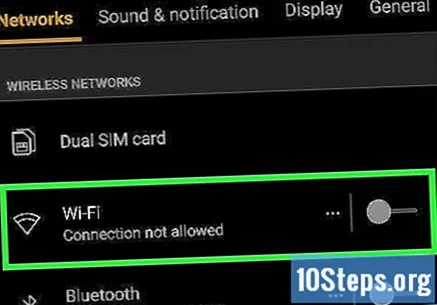
Sử dụng một nền tảng khác để truy cập Instagram. Điện thoại di động hoặc máy tính của bạn có thể đã lưu trữ thông tin trước đó - điều này ngăn cản quyền truy cập. Vì vậy, bạn có thể thử sử dụng điện thoại di động, máy tính hoặc trình duyệt khác.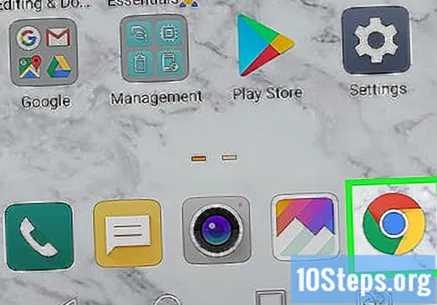
Xóa và cài đặt lại ứng dụng Instagram. Trong một số trường hợp, chỉ cần cài đặt lại Instagram để giải quyết vấn đề.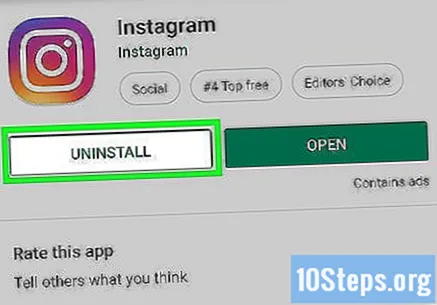
- Nếu ứng dụng đã lỗi thời, quá trình này thậm chí sẽ đưa bạn đến phiên bản Instagram mới nhất.
Xác định xem bạn có vi phạm Điều khoản sử dụng của Instagram hay không. Nếu bạn nhận được thông báo rằng tài khoản không tồn tại, đó là do hồ sơ đã bị xóa vĩnh viễn do vi phạm.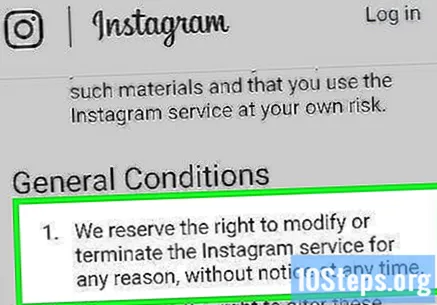
- Các vi phạm phổ biến nhất là khỏa thân, bắt nạt người dùng khác, tiết lộ các sản phẩm gian lận có hại.
- Tài khoản của bạn có thể bị tạm ngưng hoặc bị xóa mà không cần thông báo nếu bạn vi phạm Điều khoản sử dụng.
Lời khuyên
- Tài khoản của bạn có thể sẽ bị vô hiệu hóa nếu bạn sử dụng dịch vụ truy cập API Instagram (chẳng hạn như ứng dụng đăng bài, dịch vụ cho bạn biết ai đã ngừng theo dõi hồ sơ của bạn, v.v.).
- Tạo một bản sao lưu ảnh của bạn để bạn không mất bất cứ thứ gì nếu tài khoản của bạn bị xóa.
- Đôi khi, Instagram gặp lỗi khiến người dùng không thể truy cập vào tài khoản, ngay cả khi họ đã thiết lập thông tin truy cập. Vì vậy, đừng tuyệt vọng nếu bạn bị "chặn". Chờ một lúc và thử lại.
Cảnh báo
- Tài khoản của bạn có thể bị xóa vĩnh viễn mà không cần thông báo nếu bạn vi phạm Điều khoản sử dụng của Instagram.